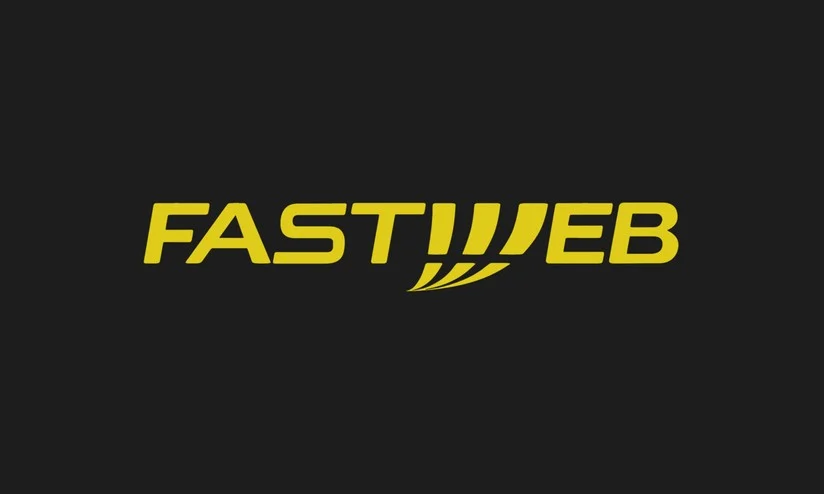
Sostituire FASTGate con un Fritz!Box senza contattare l'assistenza Fastweb
Fastweb non rende la vita facile a chi vuole usare un modem alternativo. Anche se colleghi un modem compatibile, non vedrai mai un indirizzo IP, gateway o server DNS dal DHCP di Fastweb. È come cercare di aprire una porta chiusa a chiave senza avere la chiave! Devi chiamare il supporto tecnico e fornire il MAC address del tuo nuovo router per ottenere il permesso magico.
Per evitare di dover contattare l’assistenza ogni volta che si cambia router, c’è una procedura alternativa che può salvarti la giornata. Ho testato questa procedura con un FRITZ!Box 7590. Probabilmente funzionerà anche su altri modelli, quindi preparati a dire addio alle chiamate interminabili con il supporto tecnico!
Procedura di Configurazione
Requisiti
- Configurazione iniziale del Fritz!Box: Completare il wizard di prima configurazione. Selezionare “Altro Provider” per accedere a tutti i parametri:
- VLAN-ID: 100
- Altri parametri (VPI e VCI): Indifferenti, lasciare il default.
- MAC Address del FASTGate: Recuperare il MAC address dall’etichetta sul retro del dispositivo o dall’interfaccia web.
Attenzione nelle nuove versioni firmware del Fritz!Box la modalità “avanzata” è attiva di default, se usate firmware più datati dovete attivarla (google is your friend)
Procedura Dettagliata
- Collegamento all’interfaccia web del Fritz!Box:
- Effettuare il salvataggio delle impostazioni correnti:
System -> Backup -> Save, scegliendo una password semplice.
- Effettuare il salvataggio delle impostazioni correnti:
- Modifica del file di configurazione:
- Aprire il file
.exportcon un editor di testo (ad esempio Notepad++). - Modificare le seguenti variabili:
enable_mac_override = yes; macdsl_override = 00:00:00:00:00:00;- Aggiungere
class_identifiernelle sezionietherencapcfg:
etherencapcfg { use_dhcp = yes; use_dhcp_if_not_encap_ether = no; ipaddr = 0.0.0.0; netmask = 0.0.0.0; gateway = 0.0.0.0; dns1 = 0.0.0.0; dns2 = 0.0.0.0; class_identifier = "askey_HW_ES1_SW_0.00.47/kznava.dev"; } - Aggiungere
- Aprire il file
- Generazione del nuovo hash:
- Accedere al tool online FritzBox-JSTool.
- Incollare il file .export completo di testo modificato e premere “CALC” (lasciando il parametro “checksum”) per generare un nuovo hash.
- Scaricare il file dal tool.
- Caricamento del file modificato:
- Tornare su
System -> Backup -> Restorenel Fritz!Box. - Caricare il file modificato e inserire la password semplice definita in fase di salvataggio.
- Attendere il riavvio del Fritz!Box.
- Tornare su
Verifica della Connessione
- Dopo il riavvio, il Fritz!Box dovrebbe collegarsi alla rete VDSL di Fastweb.
- Controllare la luce DSL sul Fritz!Box per verificare la stabilità della connessione (per questo passaggio dovete aver impostato il led info su connesione DSL sul vostro Fritz!box).
Fonti gionn.net
 Juan Navarro
Juan Navarro